文章詳情頁
win7系統打開IE瀏覽器提示你的瀏覽器已升級怎么解決?解決IE瀏覽器提示你的瀏覽器已升級步驟一覽
瀏覽:94日期:2022-11-21 14:39:19
windows操作系統自帶IE瀏覽器,微軟定期發布最新版本IE瀏覽器。win7免激活系統升級IE瀏覽器后難免會遇到一些奇怪的問題,最近有用戶說升級IE瀏覽器后每次打開都會跳出一個選項卡顯示“你的瀏覽器已升級”非常煩人,該怎么辦呢?大家不必擔心,本文教程系統城小編告訴大家解決方法,希望能夠幫助到大家!
1、按下“win+R”組合鍵打開運行,輸入“gpedit.msc”然后按下回車鍵打開"本地組策略編輯器";
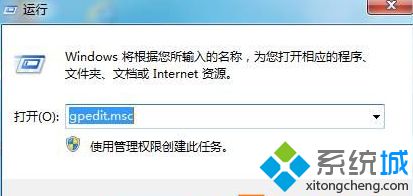
2、在組策略中依次展開“用戶配置”-“管理模塊”-“windows組件”-“Internet Explorer”
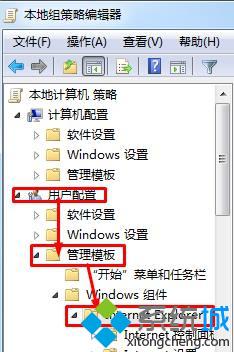
3、在右側找到“阻止執行首次運行自定義設置”并雙擊打開,選定“以啟用”,點擊應用并確定即可。
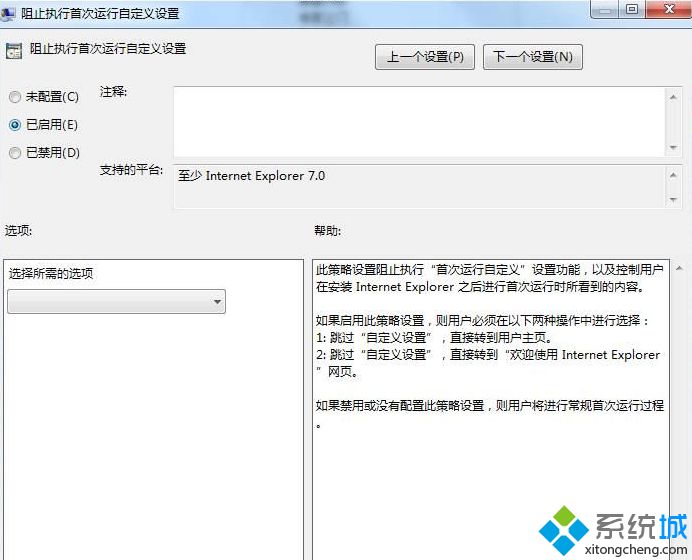
win7系統打開IE瀏覽器提示“你的瀏覽器已升級”的問題解決了,按照上述方法設置,解決方法很簡單的。
IE修復相關攻略推薦:
ie瀏覽器打不開網頁其他瀏覽器可以怎么回事?解決ie瀏覽器打不開網頁方法說明
ie11怎么降級ie10?IE11游覽器降級到IE10方法介紹
HTML怎么禁用IE兼容模式?HTML禁用IE兼容模式方法說明
以上就是好吧啦網網小編為大家帶來的解決IE瀏覽器提示你的瀏覽器已升級步驟一覽,喜歡的小伙伴們請大家繼續關注IE瀏覽器中文網。
上一條:win7系統IE瀏覽器提示你的瀏覽器已升級怎么解決?解決提示你的瀏覽器已升級方法說明下一條:win8系統升級火狐瀏覽器后無法打開IE瀏覽器怎么回事?解決win8系統升級火狐瀏覽器后無法打開IE瀏覽器方法說明
相關文章:
1. Centos7安裝Chacha20加密算法詳解2. uos如何安裝微信? uos系統微信的安裝教程3. TpKmpSVC.exe是什么進程?TpKmpSVC.exe是病毒嗎?4. uos截圖保存在哪? UOS設置截圖圖片保存位置的技巧5. vmware虛擬機無法ping通主機的解決方法6. grub2引導freebsd詳解7. regsvr32.exe是什么進程?regsvr32.exe進程詳細介紹8. UOS怎么設置時間? 統信UOS顯示24小時制的技巧9. dllhost.exe進程占用CPU很高怎么解決?全面解析dllhost.exe進程10. wltuser.exe是什么進程?wltuser.exe可以清除嗎?
排行榜

 網公網安備
網公網安備